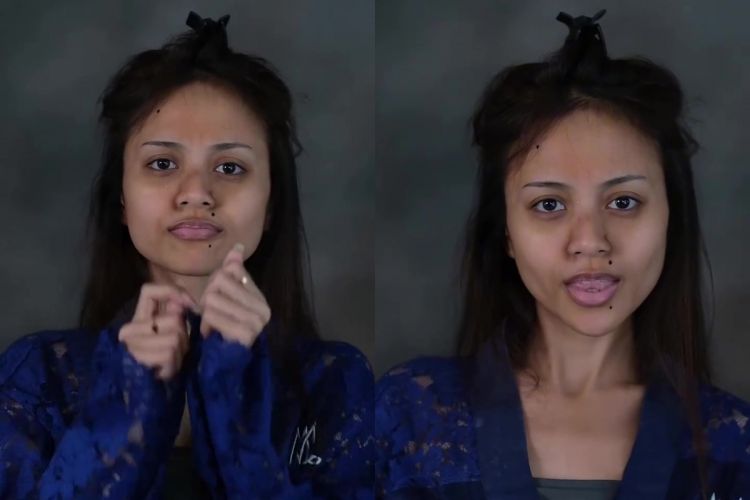8 Cara mempercepat pengisian daya iPad, selalu gunakan kabel dan adaptor ori

foto: freepik/jannoon028
Techno.id - Perangkat elektronik seperti iPad menjadi kurang andal dari waktu ke waktu. Hasilnya, kamu akan menemukan bahwa baterai iPad relatif cepat habis dan memiliki siklus pengisian daya yang lebih pendek.
Namun, kamu tidak perlu langsung membeli iPad baru hanya karena dayanya lambat. Sebab ada beberapa cara untuk meningkatkan kecepatan pengisian dayanya.
Salah satu cara terbaik untuk mengisi daya iPad lebih cepat dari sebelumnya adalah dengan menggunakan pengisi daya cepat bertegangan tinggi. Namun, ada banyak solusi alternatif yang bisa kamu gunakan untuk mendapatkan hasil serupa. Berikut beberapa cara yang bisa kamu lakukan untuk mempercepat pengisian daya iPad.
1. Hindari menggunakan iPad saat mengisi daya

iPad akan membutuhkan waktu lama untuk mengisi daya jika kamu menggunakannya saat mengisi daya. Pengisi daya harus mengganti daya yang hilang dari iPad saat digunakan. Jadi, yang terbaik adalah menghindari penggunaan perangkat agar dapat mengisi daya lebih cepat.
2. Matikan aplikasi latar belakang

Menjalankan beberapa aplikasi di latar belakang terus-menerus menghabiskan baterai, meskipun kamu tidak menggunakannya. Jadi, tutup aplikasi semacam itu dari latar belakang dan isi daya iPad kamu untuk mengisi dayanya lebih cepat. Kamu dapat mengikuti langkah-langkah yang disebutkan di bawah ini untuk menutup aplikasi latar belakang.
1. Klik dua kali tombol beranda di perangkat. Geser ke atas dari bagian bawah layar untuk versi iPad yang lebih baru dan tahan sebentar.
2. Satu per satu, geser ke atas pratinjau setiap aplikasi untuk menutupnya.
3. Isi daya iPad setelah selesai.
3. Isi daya langsung dari soket sumber listrik

Jika kamu ingin mengisi daya iPad lebih cepat, hindari mengisi daya menggunakan kabel daya dan komputer atau laptop. Perangkat ini memberikan tegangan yang lebih rendah melalui kabel, membutuhkan waktu lebih lama untuk mengisi baterai.
Karena itu colokkan pengisi daya langsung ke stopkontak atau kabel ekstensi. Namun, menggunakan kabel ekstensi lama mungkin memiliki hambatan listrik yang lebih tinggi. Jadi, yang terbaik adalah selalu mengisi daya iPad melalui soket listrik di rumah agar mengisi daya lebih cepat.
4. Gunakan pengisi daya cepat dan kabel Apple asli

Pengisi daya dan kabel tiruan biasanya tidak bertahan lama dan memperlambat kecepatan pengisian seiring berjalannya waktu. Menggunakan pengisi daya Apple asli dan kabel pengisi daya iPad akan memastikan pengisian daya terbaik dan tercepat untuk iPad kamu.
Semua pengisi daya Apple berkinerja baik dalam hal keandalan dan pengisian daya. Namun, menggunakan adaptor pengisi daya 30W atau 35W memungkinkan kamu mengisi daya paling cepat. Tersedia pengisi daya berkapasitas lebih tinggi, tetapi iPad tidak menggunakan daya melebihi ambang batas maksimum 18 hingga 20 Watt.

8 Cara mempercepat pengisian daya iPad
5. Bersihkan port pengisian daya

iPad kamu mungkin tidak dapat mengisi daya hingga kapasitas penuhnya jika port pengisi daya memiliki kotoran atau partikel asing yang menghalangi kabel. Jika kamu membersihkan port iPad dan menghilangkan kotoran, kabel pengisi daya akan tersambung dengan benar, dan iPad akan mengisi daya lebih cepat.
Kamu dapat menggunakan tusuk gigi kayu untuk memasukkan dan mengumpulkan debu dari port. Kemudian, coba gunakan kaleng udara bertekanan atau tiup kotorannya menggunakan penoup udara untuk membersihkan lensa kamera. Jangan gunakan benda logam tajam seperti pisau atau peniti untuk membersihkannya.
6. Hentikan pembaruan aplikasi otomatis

Jika kamu menjalankan pembaruan atau unduhan aplikasi di latar belakang, hal itu dapat menguras baterai lebih cepat. Jadi, kamu dapat menonaktifkan pembaruan otomatis untuk mencegah pembaruan di tengah sesi pengisian daya agar lebih cepat. Kamu dapat mengikuti langkah-langkah berikut untuk melakukannya.
1. Buka Pengaturan iPad.
2. Cari dan ketuk App store atau iTunes dan App Store.
3. Ketuk sakelar di sebelah Aplikasi dan Pembaruan Aplikasi untuk menonaktifkannya.
7. Mematikan fitur iPad

Baterai iPad lebih cepat habis karena banyak fungsi latar belakang seperti Bluetooth, Wi-Fi, lokasi, dan lainnya. Mematikannya sebelum mengisi daya perangkat akan membuatnya mengisi daya lebih cepat. Begini cara mematikan fitur tersebut.
Kecerahan
Gulir ke atas dari bawah atau ke bawah dari bawah, tergantung pada pengaturan iPad kamu, untuk membuka pusat kontrol.
Geser jari kamu dari kanan ke kiri pada bilah kecerahan. Geser ke bawah bilah kecerahan untuk versi iPad yang lebih baru.
Lokasi
1. Buka Pengaturan iPad.
2. Gulir ke bawah dan klik Privasi > Layanan Lokasi.
3. Ketuk tombol sakelar di sebelah Layanan Lokasi.
Pemberitahuan aplikasi
1. Buka Pengaturan iPad.
2. Ketuk Notifikasi.
3. Ketuk aplikasi acak.
4. Ketuk tombol Sakelar pada Izinkan Pemberitahuan untuk dinonaktifkan.
5. Sekali lagi, ulangi langkah 3 dan 4 untuk aplikasi media sosial dan aplikasi dengan notifikasi reguler.
Mode pesawat
1. Geser ke bawah dari atas untuk membuka pusat pintasan.
2. Ketuk ikon Pesawat dan buat menjadi biru untuk menyalakannya.
8. Mulai ulang atau matikan iPad

Memulai ulang iPad sebelum mengisi dayanya akan membantunya mengisi daya lebih cepat. Memulai ulang perangkat akan menutup semua aplikasi yang tidak perlu untuk saat ini.
Cara ini memungkinkan iPad mengisi daya secara normal, tetapi semakin sedikit aplikasi latar belakang yang mengurangi konsumsi daya reguler saat mengisi daya.
Selain itu, pengisian daya lebih efisien dan cepat saat iPad dimatikan. Saat kamu melakukannya, tidak ada aplikasi yang berjalan di latar belakang. Alhasil, proses pengisian menjadi lebih cepat karena tidak ada daya yang hilang.
RECOMMENDED ARTICLE
- Apple rilis iOS 17.2.1 untuk membasmi bug misteri, ada juga fitur jurnal dan terjemahan
- Apple dikabarkan bakal menyederhanakan jajaran iPad tahun depan
- Apple dikabarkan sedang mengembangkan baterai sendiri untuk iPhone generasi baru
- 4 Tablet terbaik untuk bermain game tahun 2023, dari yang paling bertenaga hingga yang super ringkas
- 5 Mini tablet terbaik tahun 2023, pilihan terkini untuk kinerja optimal dan portabilitas
HOW TO
-

Cara tampilkan alamat dan nomor di layar HP saat hilang untuk Android, hati jadi tenang
-

10 Trik bikin prompt ChatGPT yang spesifik dan hasilnya langsung bagus tanpa perlu revisi lagi
-

8 Cara terbaru atur grup WhatsApp agar lebih teratur dan efektif, sekali coba admin pasti suka
-

5 Cara terbaru perbaiki masalah kipas CPU rusak di PC agar tak lagi overheat dan lancar kembali
-

Cara mudah 2025 mengubah format dokumen menjadi PDF di Google Docs, tidak perlu aplikasi tambahan
TECHPEDIA
-

Cara kerja peringatan dini tsunami Jepang, bisa deteksi bencana 10-20 detik sebelum datang
-

5 Tanggal Steam Sale paling populer yang termurah, game harga ratusan ribu bisa dapat diskon 90%
-

Intip canggihnya Galaxy S25 Edge, bodinya bakal cuma setebal biji beras?
-

Tinggal diajak ngobrol, chatbot AI punya Netflix ini bisa kasih rekomendasi film yang asyik
-

Skype berhenti beroperasi setelah lebih dari 20 tahun, ganti jadi produknya Microsoft yang satu ini
LATEST ARTICLE
HOW TO Selengkapnya >
-
![Cara tampilkan alamat dan nomor di layar HP saat hilang untuk Android, hati jadi tenang]()
Cara tampilkan alamat dan nomor di layar HP saat hilang untuk Android, hati jadi tenang
-
![10 Trik bikin prompt ChatGPT yang spesifik dan hasilnya langsung bagus tanpa perlu revisi lagi]()
10 Trik bikin prompt ChatGPT yang spesifik dan hasilnya langsung bagus tanpa perlu revisi lagi
-
![8 Cara terbaru atur grup WhatsApp agar lebih teratur dan efektif, sekali coba admin pasti suka]()
8 Cara terbaru atur grup WhatsApp agar lebih teratur dan efektif, sekali coba admin pasti suka
-
![5 Cara terbaru perbaiki masalah kipas CPU rusak di PC agar tak lagi overheat dan lancar kembali]()
5 Cara terbaru perbaiki masalah kipas CPU rusak di PC agar tak lagi overheat dan lancar kembali